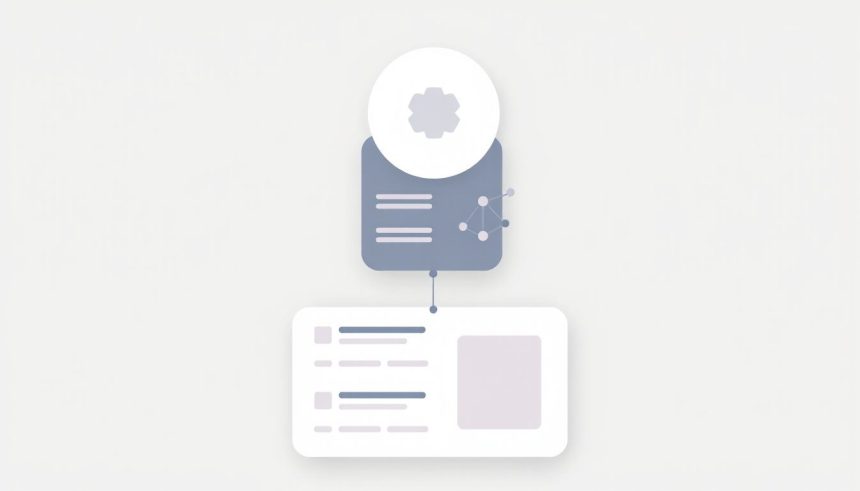A digitális interakciók világában számtalan olyan felhasználói felületi elem létezik, amelyek jelenlétét természetesnek vesszük, anélkül, hogy különösebben elgondolkodnánk a működésükön vagy a mögöttük rejlő kifinomult tervezésen. Ezek közé tartozik a helyi menü, amelyet gyakran kontextuális menünek vagy a köznyelvben egyszerűen jobb gombos menünek nevezünk. Ez a látszólag egyszerű funkció alapvető fontosságú a modern szoftverek és operációs rendszerek hatékony használatához, hiszen kulcsfontosságú szerepet játszik a felhasználói élmény optimalizálásában és a digitális feladatok gyors végrehajtásában.
A helyi menü egy olyan felugró menü, amely a felhasználó aktuális interakciójának vagy a kijelölt objektum típusának megfelelően jelenít meg releváns parancsokat és opciókat. Nem egy statikus elemről van szó, hanem egy dinamikusan változó felületről, amely a kontextus – azaz a felhasználó éppen végzett tevékenysége, a kurzor pozíciója, vagy a kijelölt elem – függvényében kínálja fel a legmegfelelőbb műveleteket. Ez a dinamizmus teszi lehetővé, hogy a felhasználók anélkül férjenek hozzá a szükséges funkciókhoz, hogy végig kellene bogarászniuk a fő menüsor összetett hierarchiáját, vagy emlékezniük kellene specifikus billentyűparancsokra.
A kontextuális menü alapvető célja a hatékonyság növelése. Képzeljük el, hogy minden fájlművelethez (másolás, beillesztés, törlés) a fő menübe kellene navigálnunk, vagy egy összetett billentyűkombinációt kellene alkalmaznunk. Ez jelentősen lelassítaná a munkát és frusztrációt okozna. A helyi menü ezzel szemben azonnali hozzáférést biztosít a leggyakrabban használt, kontextus-specifikus parancsokhoz, minimalizálva a kattintások számát és a szemmozgást, ezáltal javítva a felhasználói élményt (UX).
A helyi menü fogalmának mélyebb értelmezése és szinonimái
A „helyi menü” kifejezés pontosan utal arra, hogy a menü az adott „helyen” vagy „környezetben” jelenik meg. A „kontextuális menü” elnevezés még inkább hangsúlyozza a menü tartalmának és funkciójának környezetfüggő jellegét. Ez a menü mindig az adott objektumra vagy felületre vonatkozó műveleteket kínálja fel. Például, ha egy képre kattintunk jobb gombbal, a menü valószínűleg olyan opciókat tartalmaz majd, mint a „Kép mentése másként”, „Beállítás háttérképnek”, vagy „Kép megnyitása programmal”. Ha egy szövegrészletet jelölünk ki, a menüben a „Másolás”, „Kivágás”, ” „Beillesztés”, „Keresés” opciók válnak elérhetővé. Ez a intelligens relevancia az, ami a helyi menüt annyira hasznossá teszi.
A „jobb gombos menü” elnevezés a legelterjedtebb a köznyelvben, különösen a Windows operációs rendszer felhasználói körében, mivel itt a menü előhívásához jellemzően az egér jobb gombját használjuk. Azonban fontos megjegyezni, hogy más operációs rendszerekben és beviteli eszközökön is léteznek hasonló funkciók, bár azok előhívási módja eltérő lehet (pl. Control-kattintás macOS-en, hosszú érintés mobil eszközökön). Ezeket gyűjtőnéven szintén helyi menünek tekintjük, hiszen a működési elvük azonos: kontextusfüggő opciók felkínálása.
A helyi menü nem csupán egy funkció, hanem egy alapvető interakciós paradigma, amely a felhasználói felületek tervezésének szerves részét képezi.
A helyi menük megjelenése jelentősen hozzájárult a grafikus felhasználói felületek (GUI) fejlődéséhez, hiszen lehetővé tette a komplex funkcionalitás elegáns és intuitív elérését. Ahelyett, hogy a felhasználók elvesznének a menüpontok rengetegében, a rendszer proaktívan felkínálja a legvalószínűbb és legrelevánsabb műveleteket, ezzel csökkentve a kognitív terhelést és növelve a felhasználói elégedettséget. Ez a felhasználó-központú megközelítés a modern szoftvertervezés egyik alappillére.
A helyi menü történelmi evolúciója: Honnan jött ez a koncepció?
A grafikus felhasználói felületek (GUI) történetének korai szakaszában a menürendszerek még viszonylag egyszerűek és statikusak voltak. A parancsokat gyakran hosszú, hierarchikus menüsorokban kellett megkeresni, ami időigényes és nem mindig intuitív volt. Azonban az innováció iránti igény, a felhasználói interakciók egyszerűsítése és gyorsítása arra ösztönözte a fejlesztőket, hogy új megoldásokat keressenek.
A kontextuális menü koncepciójának gyökerei a Xerox PARC (Palo Alto Research Center) kutatásaiban találhatók, az 1970-es években, ahol számos úttörő GUI elem, például az egér, az ikonok és az ablakok is megszülettek. Bár a Xerox Star munkaállomás már tartalmazott bizonyos kontextusfüggő funkciókat, a modern értelemben vett helyi menü, amely egy objektumra kattintva jelenik meg, először az Apple Lisa (1983) és később a forradalmi Apple Macintosh (1984) operációs rendszereiben vált széles körben ismertté. Ezek a rendszerek már felkínálták a „Control-kattintás” funkciót, amely egy adott elemre vonatkozó parancsokat jelenített meg.
A Microsoft Windows operációs rendszer, különösen a Windows 95 megjelenésével, tette igazán mainstreammé és mindenki számára ismertté a jobb gombos menüt. A Windows 95 forradalmasította a felhasználói felületet, és a jobb egérgomb funkciójának kiemelésével egyértelművé tette, hogy ez egy alapvető és nélkülözhetetlen interakciós eszköz. Azóta a jobb gombos menü a Windows operációs rendszerek egyik legmeghatározóbb eleme, és szinte minden alkalmazásban megtalálható. Ez a széleskörű elterjedés hozzájárult ahhoz, hogy a felhasználók a digitális világ szinte minden szegletében elvárják és keresik ezt a funkciót.
A jobb gombos menü nem csupán egy funkció, hanem egy kulturális ikon is, amely alapjaiban változtatta meg a számítógépes interakcióinkat.
Az évek során a helyi menük funkciói és megjelenése folyamatosan fejlődtek. A kezdeti egyszerű parancslistákból mára komplex, almenükkel és ikonokkal kiegészített rendszerek lettek. A felhasználói felület (UI) tervezői folyamatosan optimalizálják ezeket a menüket, hogy a lehető leggyorsabb és legintuitívabb hozzáférést biztosítsák a releváns műveletekhez, figyelembe véve az egyre növekvő funkcionalitást és az eltérő felhasználói igényeket.
A helyi menü működése technikai szempontból: A színfalak mögött
Ahhoz, hogy egy helyi menü megjelenjen és a megfelelő parancsokat kínálja fel, számos technikai folyamatnak kell végbemennie a háttérben. Az operációs rendszerek és az alkalmazások kifinomult mechanizmusokat használnak az események kezelésére és a felhasználói felület elemeinek dinamikus megjelenítésére.
A legfontosabb technikai aspektus az eseménykezelés. Amikor a felhasználó az egér jobb gombjával kattint (vagy egy alternatív gesztust hajt végre, mint a hosszú érintés), a rendszer egy „jobb kattintás” vagy „kontextus menü kérés” eseményt generál. Ez az esemény az adott felhasználói felületi elemhez (pl. egy gombhoz, egy szövegmezőhöz, egy fájl ikonjához) van rendelve. Az elemhez tartozó szoftverkomponens figyeli ezt az eseményt.
Amikor az esemény bekövetkezik, az alkalmazás vagy az operációs rendszer meghív egy speciális függvényt vagy eseménykezelőt. Ennek a függvénynek a feladata, hogy meghatározza az aktuális kontextust. Ez magában foglalhatja:
- Mire kattintott a felhasználó? (pl. fájl, mappa, szöveg, kép, üres terület)
- Milyen állapotban van az adott objektum? (pl. kijelölt-e, írható-e)
- Milyen alkalmazásban történik az interakció?
- Milyen felhasználói jogosultságokkal rendelkezik a felhasználó?
Ezen információk alapján a rendszer dinamikusan összeállítja a menüben megjelenő parancsok listáját. Ez azt jelenti, hogy a menüelemek nem statikusan vannak előre definiálva minden lehetséges esetre, hanem az aktuális helyzetnek megfelelően generálódnak. Például, ha egy képre kattintunk, a rendszer ellenőrzi, hogy van-e telepített képszerkesztő program, és ha igen, felkínálja a „Megnyitás ezzel” opciót a releváns alkalmazások listájával.
A modern GUI keretrendszerek (pl. Windows Forms, WPF, Qt, Cocoa, Android SDK, iOS UIKit) nagyban leegyszerűsítik ezt a folyamatot a fejlesztők számára. Ezek a keretrendszerek beépített komponenseket és API-kat biztosítanak a helyi menük kezelésére. A fejlesztők egyszerűen definiálhatják a menüelemeket, és hozzárendelhetik őket az eseménykezelőkhöz, amelyek az adott menüpont kiválasztásakor futnak le. A dinamikus tartalom generálásához gyakran használnak adatmodelleket és adatkötéseket, amelyek automatikusan frissítik a menü tartalmát a program futása során.
Az operációs rendszerek szintjén a helyi menük gyakran Shell Extensions (Windows) vagy Services (macOS) segítségével bővíthetők. Ezek olyan kis programok, amelyek integrálódnak a rendszer shelljébe, és új menüpontokat adhatnak hozzá a fájlokhoz, mappákhoz vagy más rendszerobjektumokhoz tartozó helyi menükhöz. Ez teszi lehetővé például a fájltömörítő programok számára, hogy közvetlenül a jobb gombos menüből kínáljanak „Tömörítés ZIP-be” vagy „Kibontás ide” opciókat, ezzel tovább növelve a felhasználói interakciók hatékonyságát.
A felhasználói élmény (UX) és a helyi menü: Tervezési alapelvek és kihívások
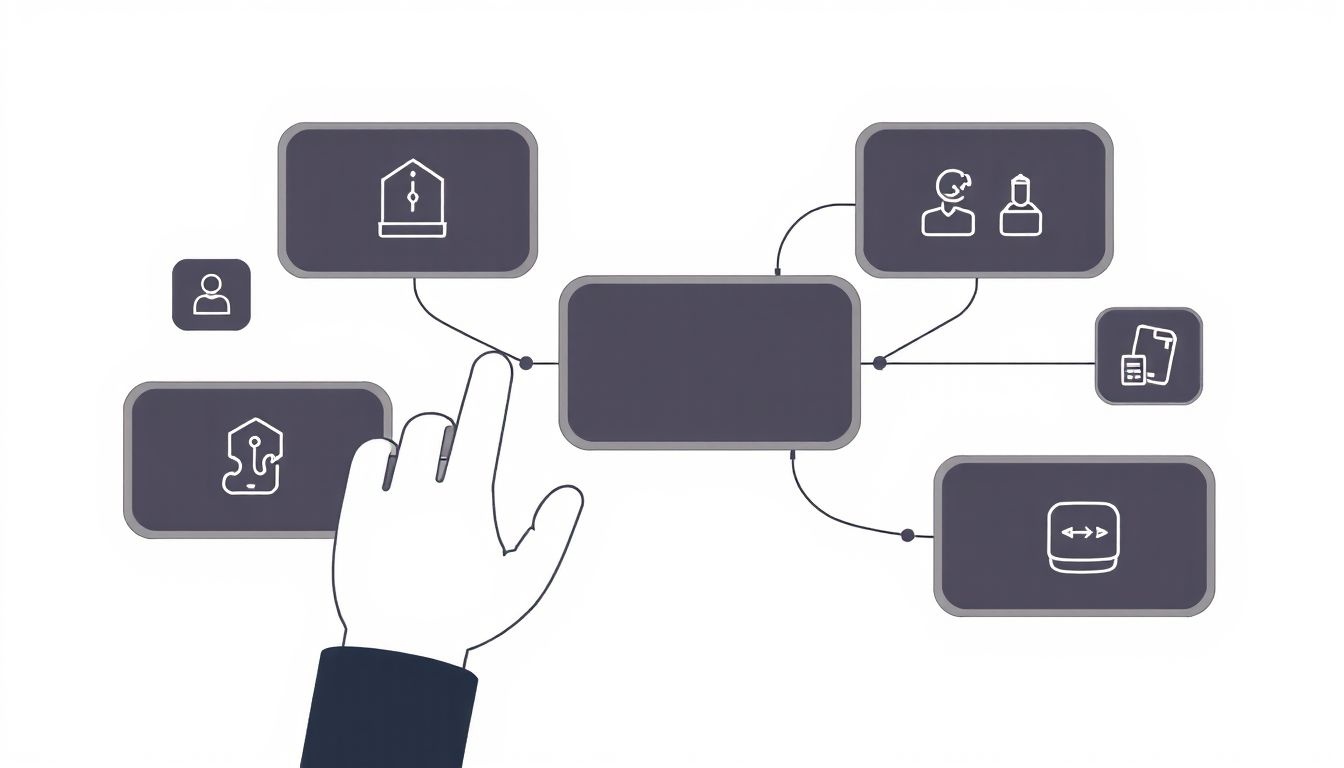
A helyi menü kiváló példája annak, hogyan járulhat hozzá egy jól megtervezett felhasználói felületi elem a kiváló felhasználói élményhez. Azonban a rosszul megtervezett helyi menü könnyen frusztrációt okozhat, és rontja a szoftver használhatóságát.
A helyi menü legfőbb UX előnye a hatékonyság. A felhasználók gyorsan hozzáférhetnek a leggyakrabban használt parancsokhoz anélkül, hogy bonyolult menüstruktúrában kellene navigálniuk. Ez különösen igaz azokra a műveletekre, amelyek ismétlődőek és kontextusfüggőek, mint például a fájlok kezelése, a szövegszerkesztés vagy a képek manipulálása. A menü megjelenése a kurzor közelében minimalizálja az egér mozgását, ami szintén hozzájárul a gyorsabb munkavégzéshez és a digitális interakciók gördülékenységéhez.
Egy másik fontos előny a felfedezhetőség. Bár a fő menüsorban is megtalálhatók a parancsok, a helyi menü vizuálisan is megerősíti, hogy az adott objektummal milyen műveleteket végezhetünk. Ez különösen hasznos új felhasználók számára, akik még nem ismerik a szoftver összes funkcióját, vagy olyan ritkán használt parancsok esetében, amelyeknek a helyét nehéz lenne megjegyezni a fő menüben. A menü relevanciája segít a felhasználóknak megérteni a rendszer működését és az objektumok képességeit.
A jól megtervezett helyi menü olyan, mint egy segítőkész asszisztens: mindig a megfelelő pillanatban, a megfelelő eszközt kínálja fel.
Azonban a helyi menük tervezése számos kihívást is rejt. Az egyik leggyakoribb probléma a menü túltelítettsége. Ha egy menü túl sok opciót tartalmaz, az ugyanolyan nehezen áttekinthetővé válhat, mint egy összetett fő menü. Ezért kulcsfontosságú a kontextuális relevancia fenntartása. A menünek csak azokat a parancsokat kell tartalmaznia, amelyek az adott helyzetben valóban értelmesek és hasznosak. A felesleges vagy ritkán használt opciók elrejtése vagy almenükbe szervezése javíthatja az áttekinthetőséget.
A konzisztencia szintén alapvető fontosságú. A felhasználók elvárják, hogy hasonló objektumokra kattintva hasonló menüpontokat találjanak, és a parancsok sorrendje is logikus legyen. A menüelemek elnevezésének egyértelműnek és érthetőnek kell lennie, kerülve a szakzsargont, ahol csak lehetséges. A szürkével megjelenített (inaktív) menüpontok jelzik, hogy egy parancs az adott kontextusban nem érhető el, ami szintén fontos visszajelzés a felhasználó számára.
A hierarchia megfelelő kezelése szintén kulcsfontosságú. A gyakran használt parancsoknak a menü elején kell szerepelniük, míg a ritkábban használt vagy veszélyesebb műveleteket (pl. „Törlés”) érdemes elválasztó vonallal vagy almenüben elhelyezni. Az ikonok használata a menüpontok mellett segíthet a gyorsabb vizuális azonosításban, de csak akkor, ha az ikonok egyértelműek és nem terhelik túl a menü vizuális megjelenését.
Összességében a helyi menü tervezése egy finom egyensúlyozás a funkcionalitás, az egyszerűség és a kontextuális relevancia között. A cél mindig az, hogy a felhasználók a lehető leggyorsabban és legintuitívabban végezhessék el a feladataikat, anélkül, hogy elakadnának a felület bonyolultságában. A jól átgondolt szoftverergonómia itt is kulcsszerepet játszik.
A helyi menü különböző operációs rendszerekben és környezetekben
Bár a helyi menü alapkoncepciója univerzális, megvalósítása és előhívási módja jelentősen eltérhet a különböző operációs rendszerekben és szoftverkörnyezetekben. Ez a változatosság tükrözi az egyes platformok filozófiáját és a beviteli eszközök sokféleségét.
Microsoft Windows: A jobb gombos menü mint iparági standard
A Microsoft Windows operációs rendszerben a helyi menü a „jobb gombos menü” néven vált ismertté és elterjedtté. Az egér jobb gombjának megnyomásával szinte bármilyen felhasználói felületi elemen (fájlok, mappák, parancsikonok, asztal, tálca, szövegmezők, képek stb.) előhívható. A Windows rendkívül gazdag és bővíthető helyi menürendszerrel rendelkezik.
- Fájlkezelő (File Explorer): A fájlokra és mappákra kattintva a menü olyan alapvető műveleteket kínál, mint a „Másolás”, „Kivágás”, „Beillesztés”, „Törlés”, „Átnevezés”, „Tulajdonságok”, „Megnyitás ezzel”, „Küldés”. Ezen kívül számos telepített program (pl. tömörítők, vírusirtók, felhőszolgáltatások) is hozzáadhatja saját menüpontjait a rendszerbe, a Shell Extensions segítségével.
- Asztal: Az asztal üres területére kattintva a menü olyan opciókat kínál, mint a „Nézet” beállításai, „Rendezés”, „Frissítés”, „Új” (mappa, parancsikon, dokumentum létrehozása), „Képernyőbeállítások”, „Személyre szabás”.
- Alkalmazások: Szinte minden Windows alkalmazás rendelkezik saját, kontextusfüggő menükkel. Egy szövegszerkesztőben kijelölt szövegre kattintva megjelenik a „Másolás”, „Kivágás”, „Beillesztés”, „Formázás” opció. Egy képszerkesztőben egy rétegre kattintva a rétegkezelési opciók válnak elérhetővé.
- Rendszertálca ikonok: A tálca jobb alsó sarkában található ikonokra (pl. hangerő, hálózat, akkumulátor) kattintva megjelennek az adott funkcióhoz tartozó gyorsbeállítások és parancsok.
A Windows helyi menüinek testreszabása a felhasználók számára is lehetséges, bár gyakran a rendszerleíró adatbázis (Registry) szerkesztését igényli, ami haladó felhasználói tudást feltételez.
Apple macOS: Az egyszerűség és a Control-kattintás
Az Apple macOS operációs rendszerben a helyi menüt hagyományosan a Control-kattintás (Control billentyű lenyomva tartása mellett az egér kattintása) vagy kétujjas érintés (trackpad esetén) hívja elő. Az Apple filozófiája a minimalizmus és az egyszerűség, ami a helyi menükön is tükröződik. Jellemzően kevesebb, de annál relevánsabb opciót tartalmaznak.
- Finder: Fájlokra és mappákra kattintva a menü olyan opciókat kínál, mint a „Megnyitás”, „Információk lekérése”, „Átnevezés”, „Másolás”, „Áthelyezés a kukába”, „Címkék”, „Megosztás”, „Gyors műveletek”.
- Asztal: Az asztal üres területére kattintva a menüben a „Rendezés”, „Új mappa”, „Képernyő hátterének módosítása” opciók találhatók.
- Alkalmazások: A macOS alkalmazások is széles körben használják a Control-kattintást a kontextusfüggő parancsok elérésére, hasonlóan a Windowshoz, de gyakran kevesebb, specifikusabb opcióval.
- Szolgáltatások menü: A macOS egy egyedi „Szolgáltatások” menüponttal is rendelkezik, amely az aktuálisan kiválasztott tartalom (pl. szöveg, kép, fájl) alapján kínál fel rendszer-szintű műveleteket más alkalmazásokból. Ez egy hatékony módja a különböző alkalmazások közötti integrációnak.
Az Apple a Force Touch (újabb trackpadeken) és Haptic Touch (iPhone-okon) technológiákkal továbbfejlesztette a kontextuális interakciókat, lehetővé téve a nyomásérzékeny vagy hosszú érintés alapú menümegjelenítést.
Linux és asztali környezetek (GNOME, KDE): Rugalmasság és testreszabhatóság
A Linux operációs rendszerekben, különösen az olyan népszerű asztali környezetekben, mint a GNOME és a KDE Plasma, a helyi menük működése hasonló a Windowséhoz, az egér jobb gombjának használatával. Azonban a nyílt forráskódú jellege miatt a Linux rendszerek rendkívül rugalmasak és testreszabhatóak.
- Fájlkezelők (Nautilus, Dolphin): Ezek a fájlkezelők gazdag helyi menüket kínálnak, amelyek a Windowséhoz hasonlóan tartalmazzák az alapvető fájlműveleteket, valamint számos bővítmény (plugin) segítségével további funkciókkal bővíthetők. A felhasználók gyakran saját szkripteket is hozzáadhatnak a helyi menükhöz, amelyek specifikus feladatokat végeznek el (pl. képek átméretezése, fájlok konvertálása).
- Asztal: Az asztalra kattintva a menü jellemzően a háttérkép beállításait, az ikonok rendezését és az új elemek létrehozását kínálja.
- Alkalmazások: A legtöbb Linux alkalmazás is használja a helyi menüket, a Windows és macOS mintájára.
A Linux egyik erőssége a felhasználói beállítások széles skálája, amely lehetővé teszi, hogy a helyi menük viselkedését és tartalmát a felhasználók rendkívül részletesen konfigurálják, akár grafikus felületeken, akár konfigurációs fájlok szerkesztésével.
Webböngészők és webes alkalmazások: Kettős kontextus
A webes környezetben a helyi menük egyedülálló kihívásokkal és lehetőségekkel rendelkeznek, mivel két rétegben is megjelenhetnek:
- Böngésző saját helyi menüje: Amikor a felhasználó egy weboldalon kattint jobb gombbal, a böngésző saját kontextuális menüje jelenik meg. Ez olyan opciókat tartalmaz, mint a „Vissza”, „Előre”, „Újratöltés”, „Mentés másként”, „Kép mentése másként”, „Link másolása”, „Oldal forrásának megtekintése”, „Vizsgálat” (fejlesztői eszközök).
- Webes alkalmazások egyedi helyi menüi: Egyre több komplex webes alkalmazás (pl. Google Docs, online képszerkesztők, felhőalapú fájlkezelők) implementálja saját, testreszabott helyi menüit. Ezek felülírják vagy kiegészítik a böngésző alapértelmezett menüjét, és az alkalmazás specifikus funkcióit kínálják fel. Például a Google Docs-ban egy kijelölt szövegre kattintva megjelenik a „Másolás”, „Beillesztés”, „Megjegyzés hozzáadása”, „Link” opció. Ez a megoldás lehetővé teszi a webes környezetben is a natív alkalmazásokhoz hasonló felhasználói élményt.
A webes helyi menük fejlesztése JavaScript és CSS segítségével történik, és nagy hangsúlyt fektetnek a reszponzivitásra és a különböző eszközökön (asztali, mobil) való kompatibilitásra.
Mobil eszközök (Android, iOS): A hosszú érintés korszaka
Az érintőképernyős mobil eszközökön (okostelefonok, tabletek) az egér jobb gombjának megfelelő funkció a hosszú érintés (long-press) vagy bizonyos esetekben a gesztusvezérlés. Mivel nincs fizikai „jobb gomb”, a felhasználói felület tervezői alternatív módszereket dolgoztak ki a kontextuális menük előhívására.
- Android: Egy elem (pl. alkalmazás ikon, kép, szöveg) hosszú érintésére egy kis felugró menü vagy egy felső eszköztár jelenik meg, amely az adott elemre vonatkozó parancsokat kínálja fel (pl. „Alkalmazás információ”, „Eltávolítás”, „Megosztás”, „Másolás”, „Beillesztés”).
- iOS: Hasonlóan az Androidhoz, az iOS is a hosszú érintést használja. Az újabb iPhone modelleken a Haptic Touch (korábban 3D Touch) lehetővé teszi a nyomásérzékeny érintést, amely különböző erősségű nyomásra eltérő menüpontokat vagy előnézeteket jeleníthet meg. Ez az interakció különösen elegáns és hatékony.
A mobil helyi menüket úgy tervezik, hogy ujjbarátak legyenek, nagy gombokkal és jól olvasható szöveggel, figyelembe véve az érintőképernyők korlátait és lehetőségeit. A digitális interakciók ezen a platformon is a gyorsaságra és az intuitivitásra fókuszálnak.
Összességében látható, hogy a helyi menü koncepciója rendkívül sokoldalú és alkalmazkodó, képes integrálódni a legkülönfélébb felhasználói felületekbe és beviteli módokba, miközben alapvető funkciója – a kontextusfüggő parancsok gyors elérése – változatlan marad.
A helyi menü típusai és alkalmazási példái
A helyi menü sokoldalúsága abban rejlik, hogy képes adaptálódni a legkülönfélébb digitális objektumokhoz és feladatokhoz. Nézzünk meg néhány konkrét példát a leggyakoribb típusokra és alkalmazásaikra.
Fájl- és mappakezelés
Ez az egyik leggyakoribb és leginkább alapvető felhasználási területe a helyi menüknek. Szinte minden operációs rendszer fájlkezelőjében (Windows Intéző, macOS Finder, Linux Nautilus/Dolphin) a fájlokra és mappákra jobb gombbal kattintva azonnal elérhetők az alapvető műveletek:
- Másolás, Kivágás, Beillesztés: Alapvető műveletek az elemek mozgatására és duplikálására.
- Törlés: Az elem eltávolítása (általában a Lomtárba vagy Kuka mappába).
- Átnevezés: Az elem nevének módosítása.
- Tulajdonságok/Információk lekérése: Részletes információk megjelenítése az elemről (méret, dátum, jogosultságok).
- Megnyitás ezzel: Lehetővé teszi az elem megnyitását egy adott alkalmazással, ha több is alkalmas rá.
- Küldés/Megosztás: Az elem elküldése e-mailben, másolása Bluetooth-on keresztül, vagy feltöltése felhőbe.
- Archiválás/Kibontás: Fájltömörítő programok gyakran integrálódnak ide.
Ezek a parancsok drasztikusan felgyorsítják a fájlrendszerben való navigálást és a mindennapi feladatok elvégzését.
Szövegszerkesztés
Szövegmezőkben, dokumentumokban vagy weboldalakon kijelölt szövegrészletekre kattintva a helyi menü a szövegszerkesztési funkciókat kínálja fel:
- Kivágás, Másolás, Beillesztés: Alapvető szövegmanipulációs parancsok.
- Mindent kijelöl: A teljes szöveg tartalmának kijelölése.
- Keresés (Google-ben, Bing-en stb.): A kijelölt szöveg azonnali keresése a webböngészőben.
- Helyesírás-ellenőrzés: Javaslatok a helytelenül írt szavakra.
- Formázás (vastagítás, dőlés, aláhúzás): Bizonyos szerkesztőfelületeken.
- Link hozzáadása: A kijelölt szöveg linkké alakítása.
Ez a típusú menü elengedhetetlen a gyors és hatékony szövegfeldolgozáshoz, legyen szó e-mailek írásáról, dokumentumok szerkesztéséről vagy webes űrlapok kitöltéséről.
Képszerkesztés és médiafájlok kezelése
Képekre, videókra vagy audió fájlokra kattintva a menü az adott média típusára jellemző opciókat kínálja:
- Kép mentése másként: Weboldalakon található képek mentése.
- Beállítás háttérképnek: Kép beállítása asztali háttérnek.
- Megnyitás programmal: Kép megnyitása képszerkesztőben vagy nézegetőben.
- Forgatás, Átméretezés, Tükrözés: Egyszerű képmódosító műveletek.
- Videó/audió lejátszása: Médiafájl lejátszása alapértelmezett lejátszóval.
Ezek a funkciók egyszerűsítik a médiafájlok kezelését és gyors hozzáférést biztosítanak a leggyakoribb manipulációs parancsokhoz.
Hálózati beállítások és rendszerikonok
A rendszertálcán vagy értesítési területen található hálózati ikonra kattintva a helyi menü a hálózati kapcsolatokkal kapcsolatos opciókat jeleníti meg:
- Hálózati kapcsolatok: Elérhető Wi-Fi hálózatok listája, csatlakozás/leválasztás.
- Hálózati és megosztási központ/Beállítások megnyitása: Részletesebb hálózati konfigurációk.
- Hibaelhárítás: Hálózati problémák diagnosztizálása.
Hasonlóan, a hangerő ikonra kattintva a hangerőszabályzó, az akkumulátor ikonra kattintva az energiagazdálkodási beállítások válnak elérhetővé. Ezek a menük rendkívül fontosak a rendszer gyors felügyeletéhez és konfigurálásához.
Fejlesztői környezetek (IDE-k)
A szoftverfejlesztők számára készült integrált fejlesztői környezetek (IDE-k), mint például a Visual Studio Code, IntelliJ IDEA vagy az Eclipse, szintén intenzíven használják a helyi menüket. Ezek a menük rendkívül kontextusfüggőek és a programozási feladatokhoz igazodnak:
- Kódszerkesztőben: Kijelölt kódrészletre kattintva megjelenik a „Refaktorálás”, „Formázás”, „Hibakeresés”, „Kód generálása”, „Definícióra ugrás” opció.
- Fájlkezelőben (az IDE-n belül): Forráskód fájlra kattintva a „Fordítás”, „Futtatás”, „Verziókezelési műveletek” (Git commit, push) válnak elérhetővé.
Az IDE-k helyi menüi kulcsfontosságúak a fejlesztési folyamat felgyorsításában és a kód hatékony kezelésében, hiszen a digitális interakciók itt is a maximális hatékonyságra törekednek.
Ez a néhány példa jól illusztrálja, hogy a helyi menü milyen széles körben alkalmazható, és hogyan képes intelligensen adaptálódni a különböző felhasználói igényekhez és feladatokhoz, ezzel jelentősen hozzájárulva a modern felhasználói felületek funkcionalitásához és intuitivitásához.
A helyi menü testreszabása és bővítése: A felhasználói kontroll lehetőségei
A helyi menü nem csupán egy statikus, a fejlesztők által előre definiált funkciókészlet, hanem sok esetben testreszabható és bővíthető is, ami tovább növeli a felhasználói élményt és a rendszer hatékonyságát. A testreszabás lehetőségei platformonként és alkalmazásonként eltérőek lehetnek, de általánosságban elmondható, hogy mind a végfelhasználók, mind a fejlesztők számára nyitottak bizonyos módosítási opciók.
Felhasználói szintű testreszabás
Egyszerűbb esetekben az alkalmazások vagy az operációs rendszerek beállításai között találhatunk lehetőséget a helyi menük tartalmának vagy viselkedésének módosítására. Ez azonban ritkább, és általában csak korlátozott mértékben engedi meg a menüpontok hozzáadását vagy eltávolítását. Inkább a menüpontok sorrendjének átrendezésére vagy bizonyos funkciók engedélyezésére/tiltására korlátozódik.
A webböngészők például gyakran kínálnak lehetőséget a saját helyi menüjük testreszabására böngészőbővítmények segítségével. Ezek a bővítmények új opciókat adhatnak hozzá a menühöz (pl. „Keresés a Wikipédia-n”, „Kép feltöltése imgur-ra”), vagy akár el is távolíthatnak bizonyos alapértelmezett menüpontokat.
Rendszerszintű beállítások és a Windows Registry
A Microsoft Windows operációs rendszerben a helyi menük bővítése és módosítása a legmélyebb szinten a Rendszerleíró Adatbázison (Registry) keresztül történik. A Registry egy hierarchikus adatbázis, amely a Windows és a telepített alkalmazások beállításait tárolja. A fájlokhoz és mappákhoz tartozó helyi menüpontokat a HKEY_CLASSES_ROOT és HKEY_CURRENT_USER\Software\Classes kulcsokban lehet manipulálni.
- Shell Extensions: Ahogy korábban említettük, a Shell Extensions (felületi kiterjesztések) olyan programok, amelyek integrálódnak a Windows shelljébe, és új menüpontokat adhatnak hozzá a helyi menükhöz. Ez a leggyakoribb módja annak, hogy harmadik féltől származó szoftverek (pl. vírusirtók, tömörítő programok, felhőalapú tárhelyszolgáltatások) beépüljenek a fájlkezelőbe.
- Registry szerkesztése: Haladó felhasználók kézzel is szerkeszthetik a Registry-t, hogy saját menüpontokat adjanak hozzá, például egy adott mappához vagy fájltípushoz. Ez lehetővé teszi például egyedi szkriptek futtatását a jobb gombos menüből, vagy gyors hozzáférést egy gyakran használt programhoz. Azonban a Registry helytelen szerkesztése súlyos rendszerproblémákat okozhat, ezért csak óvatosan és kellő tudással szabad hozzányúlni.
Léteznek harmadik féltől származó segédprogramok is, amelyek grafikus felületen keresztül teszik lehetővé a Windows helyi menüinek egyszerűbb testreszabását, elkerülve a közvetlen Registry szerkesztést.
Alkalmazás-specifikus bővítmények és API-k
Sok szoftver, különösen a komplexebb alkalmazások (pl. Adobe Photoshop, Microsoft Office, IDE-k), saját API-kat (Application Programming Interface) és bővítmény-rendszereket kínálnak, amelyek lehetővé teszik a fejlesztők számára, hogy a program helyi menüit testreszabják és új funkciókkal bővítsék.
- Plugin-ek és Add-on-ok: A fejlesztők írhatnak plugin-eket, amelyek új menüpontokat adnak hozzá az alkalmazás helyi menüjéhez, specifikus feladatok elvégzésére. Például egy képszerkesztőben egy plugin hozzáadhat egy „Speciális szűrő alkalmazása” menüpontot a kijelölt képrészletre.
- Fejlesztői API-k: Az API-k segítségével a fejlesztők programozottan hozzáférhetnek a helyi menü struktúrájához, dinamikusan generálhatnak menüelemeket az aktuális kontextus alapján, és kezelhetik a menüpontok kiválasztásakor bekövetkező eseményeket. Ez elengedhetetlen a komplex és dinamikus felhasználói felületek létrehozásához.
Ez a rugalmasság biztosítja, hogy a helyi menük ne csak az alapvető, hanem a legspecifikusabb felhasználói igényeket is kielégítsék, hozzájárulva a szoftverergonómia fejlődéséhez és a digitális interakciók személyre szabhatóságához.
A testreszabható helyi menü nem luxus, hanem a hatékony és személyre szabott digitális munkavégzés alapja.
A testreszabás lehetőségei tehát kulcsfontosságúak abban, hogy a helyi menü ne csupán egy előre definiált funkció legyen, hanem egy olyan eszköz, amelyet a felhasználók és a fejlesztők egyaránt a saját igényeikre szabhatnak, maximalizálva ezzel a szoftverek kihasználtságát és a munkafolyamatok hatékonyságát.
Akadálymentesség és a helyi menü: Mindenki számára elérhető interakció
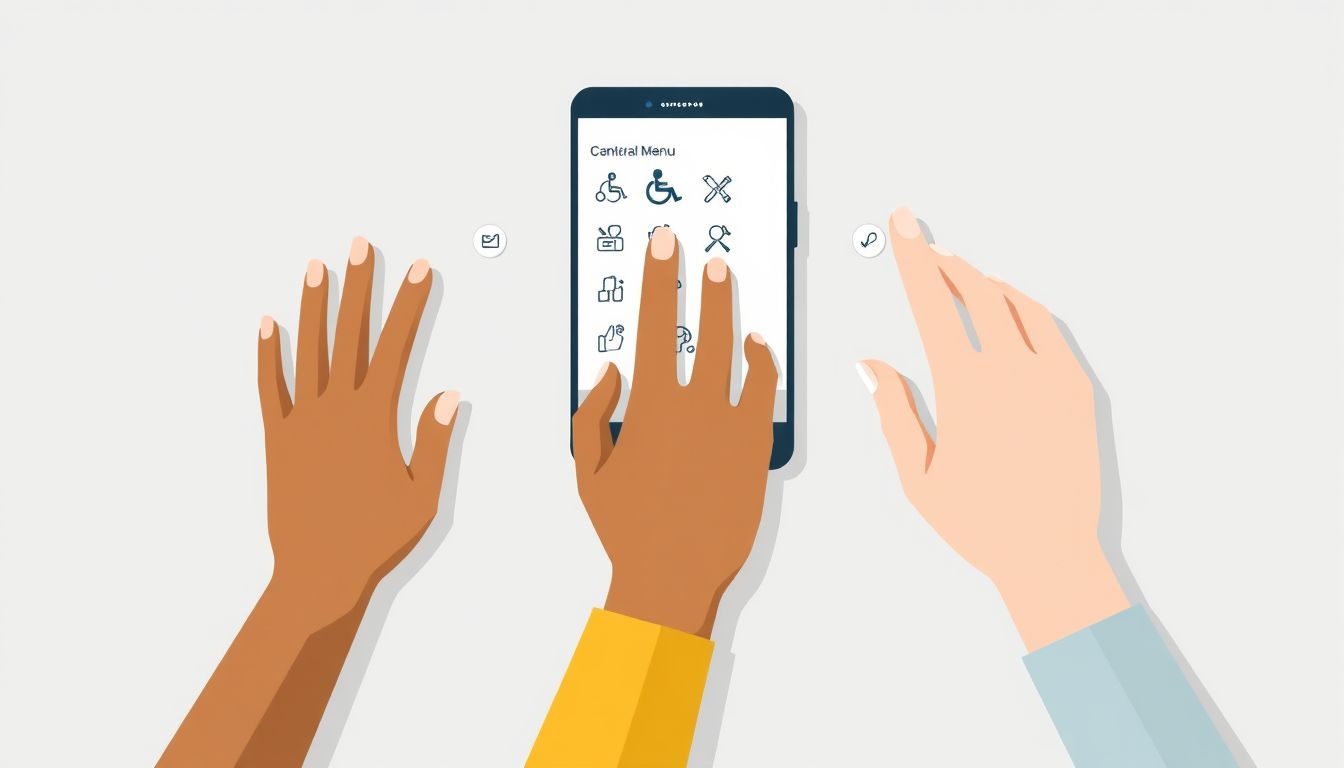
A helyi menü, mint a felhasználói felület egyik alapvető interakciós eleme, kulcsfontosságú szerepet játszik az akadálymentesség biztosításában is. Ahhoz, hogy minden felhasználó, beleértve a fogyatékkal élőket is, hatékonyan tudja használni a digitális rendszereket, a helyi menüknek is elérhetőnek és használhatónak kell lenniük alternatív beviteli módokon keresztül.
Billentyűzetes navigáció
Az egyik legfontosabb akadálymentességi szempont a billentyűzetes navigáció. Sok felhasználó (pl. motoros nehézségekkel küzdők, látássérültek, vagy egyszerűen csak a billentyűzetet preferálók) nem tudja vagy nem akarja az egeret használni. Számukra elengedhetetlen, hogy a helyi menü billentyűzettel is előhívható és kezelhető legyen.
- Menü előhívása: A Windows operációs rendszerben például a kijelölt elemen az
Shift + F10billentyűkombináció vagy a dedikáltMenü billentyű(gyakran a jobb Ctrl és a Windows billentyű között található) hívja elő a jobb gombos menüt. macOS-en aControl + F2, majd a nyílbillentyűkkel lehet navigálni a menüsorban, és a kontextus menü is elérhető hasonló módon. - Navigáció a menüben: Miután a menü megjelent, a nyílbillentyűkkel (fel/le) lehet navigálni a menüpontok között. Az
Enterbillentyűvel választhatjuk ki a kívánt opciót, azEscbillentyűvel pedig bezárhatjuk a menüt. - Gyorsbillentyűk: Gyakran a menüpontok mellett megjelennek aláhúzott betűk is (ún. „mnemonics” vagy „accelerator keys”), amelyek lehetővé teszik az adott menüpont gyors kiválasztását a megfelelő betű lenyomásával (pl.
Ma „Másolás”-hoz, ha ez az első menüpont, ami M-el kezdődik és aláhúzva van).
A billentyűzetes hozzáférés biztosítása alapvető fontosságú az egyenlő hozzáférés megteremtéséhez a digitális világban, és a szoftverergonómia egyik kulcsfontosságú eleme.
Képernyőolvasók támogatása
A látássérült felhasználók számára a képernyőolvasók (pl. JAWS, NVDA, VoiceOver) elengedhetetlenek a felhasználói felület elemeinek értelmezéséhez. A helyi menüknek úgy kell megjelenniük és felépülniük, hogy a képernyőolvasók képesek legyenek megfelelően felolvasni a menüpontokat és azok leírását.
- Szabványos komponensek: A szabványos operációs rendszer komponensek használata (ahelyett, hogy egyedi, nem szabványos menürendszereket implementálnánk) biztosítja, hogy a képernyőolvasók felismerjék a menüt és annak elemeit.
- Rövid, egyértelmű leírások: A menüpontok szövegének egyértelműnek és tömörnek kell lennie, hogy a képernyőolvasó gyorsan és érthetően tudja felolvasni.
- ARIA attribútumok (webes környezetben): Webes alkalmazásokban az ARIA (Accessible Rich Internet Applications) attribútumok használata segít a képernyőolvasóknak értelmezni a dinamikus felületi elemeket, beleértve a helyi menüket is. Az
role="menu"ésrole="menuitem"attribútumok például jelzik, hogy egy HTML elem egy menü és annak elemei.
A képernyőolvasók támogatása nem csak jogi kötelezettség (pl. WCAG irányelvek), hanem etikai kötelesség is, amely a digitális interakciók befogadó jellegét erősíti.
Alternatív beviteli módok
A helyi menüknek más alternatív beviteli eszközökkel is kompatibilisnek kell lenniük, mint például:
- Beszédvezérlés: A felhasználók hangparancsokkal is képesek legyenek előhívni és navigálni a helyi menüben.
- Kapcsolóvezérlés: Azok a felhasználók, akik csak egy vagy két kapcsolóval képesek interakcióba lépni a számítógéppel, szintén hozzáférhessenek a menüpontokhoz.
- Nagyító szoftverek: Az alacsony látású felhasználók számára, akik nagyító szoftvereket használnak, a helyi menünek jól láthatónak és olvashatónak kell lennie nagyított állapotban is, anélkül, hogy a menü elemei átfednék egymást vagy eltűnnének a képernyőről.
Az akadálymentes helyi menü nem egy extra funkció, hanem a felhasználói felület alapvető minőségi mutatója, amely biztosítja, hogy a technológia mindenki számára hozzáférhető legyen.
Az akadálymentesség szempontjából a helyi menük tervezése során kulcsfontosságú a felhasználó-központú megközelítés. A fejlesztőknek és tervezőknek proaktívan gondoskodniuk kell arról, hogy ezek az interakciós elemek ne jelentsenek akadályt senki számára, hanem éppen ellenkezőleg, segítsék a felhasználókat a hatékony és önálló munkavégzésben. Ez a befogadó tervezés alapja, amely a digitális világot mindenki számára nyitottá teszi.
A helyi menü jövője: Innovációk és trendek a digitális interakciókban
A helyi menü, mint a digitális interakciók alapvető eleme, folyamatosan fejlődik, ahogy a technológia és a felhasználói elvárások változnak. A jövőben valószínűleg még intelligensebbé, proaktívabbá és integráltabbá válik, kihasználva az új technológiák, mint a mesterséges intelligencia és a fejlettebb gesztusvezérlés lehetőségeit.
Mesterséges intelligencia és prediktív menük
A mesterséges intelligencia (MI) és a gépi tanulás forradalmasíthatja a helyi menük működését. A hagyományos helyi menük statikusan vagy egyszerű logikai szabályok alapján jelenítik meg az opciókat. Az MI képes lenne ennél sokkal kifinomultabb prediktív menüket létrehozni.
- Felhasználói viselkedés elemzése: Az MI tanulmányozhatja a felhasználó korábbi interakcióit, a kattintási mintákat, a gyakran használt parancsokat, és az adott napszakot, feladatot vagy projektet. Ezen adatok alapján képes lenne előre jelezni, hogy a felhasználó valószínűleg milyen parancsot szeretne végrehajtani az adott kontextusban. Például, ha egy felhasználó gyakran másol képeket egy adott mappába, a rendszer felkínálhatja a „Másolás ide: [mappa neve]” opciót.
- Kontextuális intelligencia kiterjesztése: Az MI nem csak az objektum típusát, hanem a tartalmát, a felhasználó naptárát, a földrajzi helyzetét vagy akár a hangulatát is figyelembe veheti. Ha például egy e-mail mellékletére kattintunk jobb gombbal, és az egy prezentáció, az MI felkínálhatja a „Megnyitás prezentációs módban” vagy „Elküldés értekezlet résztvevőinek” opciót.
Ez a fajta intelligens relevancia jelentősen növelné a hatékonyságot és csökkentené a felhasználói interakciók számát, hiszen a menü proaktívan kínálná fel a legvalószínűbb következő lépést.
Gesztusvezérlés további fejlődése
Az érintőképernyős eszközökön már megszokott a hosszú érintés, de a jövőben a gesztusvezérlés még kifinomultabbá válhat. A helyi menüket előhívhatjuk vagy kezelhetjük bonyolultabb mozdulatokkal, amelyek intuitívabbak lehetnek, mint a hagyományos kattintás.
- Söpréses gesztusok: Egy elemre való hosszan tartó érintés után egy ujjal történő söprés különböző irányokba különböző menüpontokat aktiválhatna, anélkül, hogy egy felugró menü takarná a képernyőt.
- Többujjas gesztusok: Például három ujjal történő érintés egy fájlon felkínálhatná a „Megosztás” opciót, míg egy másik gesztus a „Törlés” funkciót.
- Levegőben történő gesztusok: A kiterjesztett és virtuális valóságban a helyi menüket akár kézmozdulatokkal is lehetne irányítani, anélkül, hogy fizikailag meg kellene érintenünk bármit.
Ez a fejlődés különösen fontos a mobil és a kiterjesztett valóság (AR) környezetekben, ahol a fizikai beviteli eszközök korlátozottak, és a digitális interakciók a természetesebb mozgásokra épülnek.
Virtuális és kiterjesztett valóság interfészei
A virtuális valóság (VR) és a kiterjesztett valóság (AR) új dimenziókat nyit meg a helyi menük számára. Ezekben a 3D-s környezetekben a menük nem csak 2D-s felugró ablakok, hanem térben megjelenő, interaktív objektumok lehetnek.
- Térbeli menük: Egy objektumra „rámutatva” egy virtuális menü jelenhet meg körülötte, amelyben a felhasználó a tekintetével, kézmozdulatokkal vagy kontrollerekkel navigálhat.
- Kontextuális információk rétegezése: AR környezetben a valós világ objektumaira irányítva a kamerát, a helyi menü releváns információkat és interakciós lehetőségeket vetíthetne rájuk (pl. egy termékre mutatva megjelenik az ára, vélemények, és egy „Kosárba tesz” opció).
Ezek a megoldások teljesen átalakíthatják a felhasználói felületek és a felhasználói élmény fogalmát, még intuitívabbá és magával ragadóbbá téve a digitális interakciókat.
Kontextusfüggő parancsok automatizálása
A jövőben a helyi menük nem csak felkínálhatnak parancsokat, hanem akár automatikusan végre is hajthatnak bizonyos műveleteket, ha az MI elegendő bizonyossággal megállapítja a felhasználó szándékát. Például, ha egy e-mailben egy dátumra kattintunk, a rendszer automatikusan felkínálhatja a „Hozzáadás naptárhoz” opciót, de ha gyakran teszi ezt a felhasználó, akár automatikusan hozzá is adhatja, csak egy megerősítést kérve.
A helyi menü jövője a láthatatlan, mégis proaktív interakcióban rejlik, ahol a rendszer előre gondolkodik helyettünk, anélkül, hogy elvenné a kontrollt.
Ez a fejlődés a szoftverergonómia csúcsát jelentheti, ahol a technológia szinte észrevétlenül simul bele a felhasználó munkafolyamatába, maximalizálva a digitális hatékonyságot. A helyi menü tehát nem csupán egy múltbéli innováció, hanem egy dinamikusan fejlődő interakciós paradigma, amely továbbra is kulcsszerepet játszik abban, hogyan lépünk kapcsolatba a digitális világgal.
A helyi menü mint a digitális hatékonyság eszköze
A helyi menü, vagy ahogy gyakran nevezzük, a kontextuális menü vagy jobb gombos menü, sokkal több, mint egy egyszerű felugró lista. Ez egy kifinomult felhasználói felületi elem, amely a digitális interakciók sarokkövévé vált, alapvetően átalakítva azt, ahogyan a szoftverekkel és operációs rendszerekkel dolgozunk.
A legfőbb ereje abban rejlik, hogy képes a kontextushoz igazodni, releváns parancsokat kínálva a megfelelő pillanatban. Ez a dinamikus alkalmazkodóképesség teszi lehetővé a felhasználók számára, hogy anélkül férjenek hozzá a szükséges funkciókhoz, hogy elvesznének a fő menüsor összetett hierarchiájában vagy emlékezniük kellene specifikus billentyűparancsokra. Ezáltal drasztikusan növeli a hatékonyságot, minimalizálja a kattintások számát és a kognitív terhelést, ami végső soron egy sokkal gördülékenyebb és élvezetesebb felhasználói élményt (UX) eredményez.
Történelmi utazásunk során láthattuk, hogyan fejlődött a koncepció a Xerox PARC laboratóriumaiból az Apple Lisa és Macintosh úttörő megoldásain át egészen a Microsoft Windows 95 által bevezetett, széles körben elterjedt „jobb gombos menüig”. Megvizsgáltuk a technikai hátterét, az eseménykezeléstől a GUI keretrendszerekig, amelyek lehetővé teszik a dinamikus tartalomgenerálást és a szoftverergonómia optimalizálását.
Részletesen áttekintettük, hogyan valósul meg a helyi menü a különböző operációs rendszerekben – legyen szó a Windows, macOS vagy Linux asztali környezetekről –, valamint a webes alkalmazások és a mobil eszközök érintőképernyős világáról, ahol a hosszú érintés vált a kontextuális interakció alapjává. Láthattuk, hogy a helyi menü milyen sokféleképpen alkalmazható, a fájlkezeléstől a szövegszerkesztésen át a komplex fejlesztői környezetekig, mindig a legrelevánsabb opciókat kínálva.
Kiemeltük a testreszabás és bővítés fontosságát, amely lehetővé teszi, hogy a felhasználók és a fejlesztők egyaránt a saját igényeikre szabják ezt az eszközt, akár a Windows Registry finomhangolásával, akár alkalmazás-specifikus bővítményekkel. Végül, de nem utolsósorban, hangsúlyoztuk az akadálymentesség kulcsfontosságú szerepét, biztosítva, hogy a helyi menü billentyűzettel, képernyőolvasókkal és egyéb alternatív beviteli módokkal is elérhető legyen, ezzel elősegítve a digitális interakciók befogadó jellegét.
A jövőben a mesterséges intelligencia, a fejlettebb gesztusvezérlés és a virtuális/kiterjesztett valóság interfészei még intelligensebbé, proaktívabbá és magával ragadóbbá tehetik a helyi menüket. A prediktív menük, amelyek a felhasználói viselkedés alapján kínálnak fel parancsokat, vagy a térbeli, kézmozdulatokkal irányítható menük teljesen új szintre emelhetik a digitális interakciót.
A helyi menü tehát nem pusztán egy technikai funkció, hanem egy alapvető interakciós paradigma, amely folyamatosan fejlődik, hogy a felhasználók a lehető legintuitívabban, leggyorsabban és legkényelmesebben végezhessék el digitális feladataikat. Jelentősége a modern felhasználói felületek tervezésében és a digitális hatékonyság elérésében vitathatatlan, és továbbra is kulcsszerepet játszik majd abban, hogyan éljük meg a digitális világot.